AskoziaPBX
Безопасность
Редактор маршрутов (CFE)
Панель телефонии (CTI)
Интеграция с 1С
Прочее
AskoziaPBX
Безопасность
Редактор маршрутов (CFE)
Панель телефонии (CTI)
Интеграция с 1С
Прочее
В этой главе речь пойдет о трех видах диалпланов AskoziaPBX: приложениях, группах вызовов и переводах звонков.
Если вы нажмете на иконку  в верхней части окна навигации, высветится обзор плана набора.
В нем отображаются все внутренние телефоны, конференц-комнаты и приложения с внутренними номерами, именами и описаниями. Его можно распечатать как обычную веб страничку.
в верхней части окна навигации, высветится обзор плана набора.
В нем отображаются все внутренние телефоны, конференц-комнаты и приложения с внутренними номерами, именами и описаниями. Его можно распечатать как обычную веб страничку.
Askozia - это способ создания простого и доступного IVR интсрумента, который превратился в Редактор маршрута вызовов.
Редактор встроен в веб-интерфейс Askozia, вы можете сами построить свою схему маршрутизации звонков, используя имеющиеся логические блоки. Вы можете использовать уже имеющиеся шаблоны, чтобы не начинать с нуля.
 Answer - Ответить на звонящий канал.
Answer - Ответить на звонящий канал.
 Hangup - Разорвать соединение в канале безусловно.
Hangup - Разорвать соединение в канале безусловно.
 SoftHangup - Разорвать соединение с запрашиваемым каналом.
SoftHangup - Разорвать соединение с запрашиваемым каналом.
 Extension - Соединить телефон к существующему потоку вызовов.
Extension - Соединить телефон к существующему потоку вызовов.
 DialNumber - Попытка установить новое соединение с произвольным телефон, а затем подключить его к маршруту вызова.
DialNumber - Попытка установить новое соединение с произвольным телефон, а затем подключить его к маршруту вызова.
 Voicemail - Переадресация звонящего на голосовую почту.
Voicemail - Переадресация звонящего на голосовую почту.
 Maximum Calls - Ограничение на количество одновременных звонков.
Maximum Calls - Ограничение на количество одновременных звонков.
 TimeSwitch - Перейти к метке 1(зеленой), если условие истинно или к метке 2(красной), если ложно.
TimeSwitch - Перейти к метке 1(зеленой), если условие истинно или к метке 2(красной), если ложно.
 Email -Отправить письмо на указанный адрес электронной почты.
Email -Отправить письмо на указанный адрес электронной почты.
 Authenticate - вызывающие абоненты могут пройти аутентификацию с помощью пароля.
Authenticate - вызывающие абоненты могут пройти аутентификацию с помощью пароля.
 Queue - Создать ACD очередь и задать длительность звонка, тайм-аута, частоты, время и интервал.
Queue - Создать ACD очередь и задать длительность звонка, тайм-аута, частоты, время и интервал.
 Queue Member - Используется с блоком 'Queue'. Устанавливает соединение с выбранным внутренним номером.
Queue Member - Используется с блоком 'Queue'. Устанавливает соединение с выбранным внутренним номером.
 Transfer - Переводит вызов на другой внутренний номер.
Transfer - Переводит вызов на другой внутренний номер.
 Wait - Задает интервал времени в секундах, по истечению которого произойдет переход к следующему логическому блоку.
Wait - Задает интервал времени в секундах, по истечению которого произойдет переход к следующему логическому блоку.
 Wait for Silence - Задает интервал времени в секундах во время тишины, по истечению которого произойдет переход к следующему логическому блоку..
Wait for Silence - Задает интервал времени в секундах во время тишины, по истечению которого произойдет переход к следующему логическому блоку..
![]() Wait Music-on-Hold - Проигрывает музыку на удержание указанное время в секундах.
Wait Music-on-Hold - Проигрывает музыку на удержание указанное время в секундах.
 Chan is Available - Проверяет доступен ли внутренний номер. Может быть использован с блоками «Switch» или «If».
Chan is Available - Проверяет доступен ли внутренний номер. Может быть использован с блоками «Switch» или «If».
 Note - Добавляет примечание к маршруту вызова.
Note - Добавляет примечание к маршруту вызова.
 Ringing - Информирует пользователя о вызове.
Ringing - Информирует пользователя о вызове.
 Text To Speech - Читает текст. Используется для платформ x86 и только на английском языке.
Text To Speech - Читает текст. Используется для платформ x86 и только на английском языке.
 Say Digits - Проговаривает цифры на указанном языке по очереди.
Say Digits - Проговаривает цифры на указанном языке по очереди.
 Playback - Проигрывает музыкальный файл. Загрузите музыкальный файл или запишите его с помощью вашего телефона.
Playback - Проигрывает музыкальный файл. Загрузите музыкальный файл или запишите его с помощью вашего телефона.
 Playtones - Проигрывает тон. Список доступных тонов зависит от выбранной тоновой схемы(страны).
Playtones - Проигрывает тон. Список доступных тонов зависит от выбранной тоновой схемы(страны).
 Stop Playtones - Останавливает проигрывание тонов.
Stop Playtones - Останавливает проигрывание тонов.
 Busy - Ждет, пока пользователь повесит трубку, если указан тайм-аут.
Busy - Ждет, пока пользователь повесит трубку, если указан тайм-аут.
 Congestion - Сигнализирует о перегрузке канала и ждет разрыва связи.
Congestion - Сигнализирует о перегрузке канала и ждет разрыва связи.
 Echo - Проигрывает все что, будет произнесено в микрофон.
Echo - Проигрывает все что, будет произнесено в микрофон.
 Milliwatt - Генерирует тон частотой 1004 Гц.
Milliwatt - Генерирует тон частотой 1004 Гц.
 If - Переходит к метке 1, если условие истинно, если ложно - ко второй метке.
If - Переходит к метке 1, если условие истинно, если ложно - ко второй метке.
 Switch - Использовать метку, если условие истинно. Если все ложно, то использовать метку по умолчанию.
Switch - Использовать метку, если условие истинно. Если все ложно, то использовать метку по умолчанию.
 Goto - Переводит маршрут вызова на указанный модуль.
Goto - Переводит маршрут вызова на указанный модуль.
 Send DTMF - Посылает произвольные DTMF цифры.
Send DTMF - Посылает произвольные DTMF цифры.
 Hang Up Extension - Используется для очистки вызова.
Hang Up Extension - Используется для очистки вызова.
 Invalid Extension - Продолжает маршрут вызова с этого места, если был введен некорректный внутренний номер.
Invalid Extension - Продолжает маршрут вызова с этого места, если был введен некорректный внутренний номер.
 Timout Extension - Продолжает маршрут вызова с этого места по истечению тайм-аута.
Timout Extension - Продолжает маршрут вызова с этого места по истечению тайм-аута.
 Start Extension - Может быть использован в качестве стартового модуля для нового маршрута вызова.
Start Extension - Может быть использован в качестве стартового модуля для нового маршрута вызова.
 Background - проигрывает звуковой файл в ожидании ввода внутреннего номера.
Background - проигрывает звуковой файл в ожидании ввода внутреннего номера.
 Wait For Extension - Ждет ввода внутреннего номера.
Wait For Extension - Ждет ввода внутреннего номера.
 Extension 1 to 9 - Переходит к внутреннему номеру при его вводе.
Extension 1 to 9 - Переходит к внутреннему номеру при его вводе.
 Press X - Задайте свой внутренний номер. Маршрут вызова продолжится с этого номера при его вводе.
Press X - Задайте свой внутренний номер. Маршрут вызова продолжится с этого номера при его вводе.
 Record Email - Создает сообщение и посылает его на указанный e-mail.
Record Email - Создает сообщение и посылает его на указанный e-mail.
 Record - Записывает все, что идет после этого блока.
Record - Записывает все, что идет после этого блока.
 Record Stop - Останавливает запись и посылает ее на указанный e-mail.
Record Stop - Останавливает запись и посылает ее на указанный e-mail.
 Record Pause - Приостанавливает запись.
Record Pause - Приостанавливает запись.
 Record Unpause - Возобновляет запись.
Record Unpause - Возобновляет запись.
 Select Language - Выбираем язык вывода.
Select Language - Выбираем язык вывода.
 Read - Создает переменную с помощью DTMF тонов.
Read - Создает переменную с помощью DTMF тонов.
 System - Выполняет командную строку Linux.
System - Выполняет командную строку Linux.
 Command - Выполняет команду Asterisk.
Command - Выполняет команду Asterisk.
 Log - Отправляет текст на определенный уровень логов.
Log - Отправляет текст на определенный уровень логов.
Более подробно вы можете ознакомиться в разделе Редактор маршрутов.
AskoziaPBX поставляется с несколькими предварительно сконфигурированными приложениями, такими как, например, экстренный звонок, который может быть настроен на определенный внутренний номер. С некоторыми базовыми знаниями планов набора Asterisk можно легко создавать дополнительные приложения.
Как и телефон, приложения могут иметь внутренний номер, присвоенный в настройках. Ниже вы увидите описание базовых приложений, включенных в AskoziaPBX:
Заметим, что номера для приложений были выбраны не случайно. 000047 можно представить как «0000IP» на телефонной панели, если расшифровывать цифры буквами, расположенными на кнопках. 00003246 можно запомнить как «0000ECHO» и так далее.
Можно отредактировать предварительно сконфигурированные приложения. Для этого нажмите кнопку  на выбранном приложении.
Вы можете изменить Номер и Имя приложения. Так же можно менять логику приложения. Подробнее об этом в следующем разделе.
на выбранном приложении.
Вы можете изменить Номер и Имя приложения. Так же можно менять логику приложения. Подробнее об этом в следующем разделе.
Нажмите Сохранить для завершения настройки.
Приложения AskoziaPBX создаются из нескольких планов набора Asterisk приложений. В системе есть много примеров готовых к выполнению приложений. Внесем ясность: мы будем называть AskoziaPBX приложения - приложениями, планы набора Asterisk -функциями. Например, Answer(), NoOP(), Set() and Wait() - это функции. Эти отдельные целевые функции Asterisk, которые затем объединяются в AskoziaPBX для создания более мощных AskoziaPBX приложений. Для добавления нового приложения AskoziaPBX нажмите на  в меню приложений.
в меню приложений.
Всего в несколько шагов вы сможете создать свои собственные приложения. Во-первых, определите Номер и Имя для приложения. Опишите логические операции в текстовом поле Логика приложения. Обратите внимание, что в одной строке одновременно допускается только одна команда.
Рисунок 6.4. представляет собой пример простейшего приложения. После набора номера, вы услышите звуковой сигнал. Теперь вы можете ввести любое число с клавиатуры телефона, а AskoziaPBX проговорит данные цифры и разорвет соединение.
Описание Asterisk функций, используемых в этом примере:
Нажмите Сохранить для завершения настройки.
Информация о редакторе маршрута вызовов будет рассмотрена в отдельной главе Редактор маршрута вызовов в Wiki, а так же описание всех Модулей и Шаблонов.
Группы вызовов служат для логического объединения телефонов. Например, все телефоны одного отдела могут быть определены как группа и получить общий внутренний номер. Если звонок поступает на группу вызова, все телефоны, принадлежащие к этой группе начинают одновременно звонить. Любой член группы может принять входящий звонок. Если никто не отвечает на вызов, вызов перенаправляется на голосовую почту первого члена группы в списке (если голосовая почта настроена). Принцип групп вызовов предполагает огромные преимущества для компаний. Для клиентов важен факт ответа на звонок, группы вызовов повышают шансы на то, что данный номер не будет занят.
Чтобы добавить группу вызова, нажмите  в меню групп вызовов. Для редактирования группы вызова, нажмите
в меню групп вызовов. Для редактирования группы вызова, нажмите  .
.
Вы можете ввести Имя и Номер для этой группы. Если номер должен быть доступен извне через Интернет, установите флажок рядом с этой опцией. Кроме того, можно назначить псевдоним для группы. Дополнительно можно добавить описание для данной группы, которое поможет определить цели этого группы вызова.
Длительность вызова устанавливает количество секунд, которое звонит телефон до переадресации на голосовую почту. Если вы выберите значение неопределенно, вызов никогда не будет переадресовываться на голосовую почту. Все остальные возможные значения данной настройки направляют вызов на голосовую почту первого члена группы, если звонок не был принят.
Использование перетаскивания, вы можете управлять членами группы вызова.
Исключения для ночного режима делает группу вызова доступной извне, даже если активирован ночной режим. Исключения телефонной книги определяет, доступна ли данная группа вызова во внутренней телефонной книге, которая передается на все авто настроенные телефоны.
Нажмите Сохранить для завершения настройки.
Группы поиска служат для логического объединения телефонов. Например, все телефоны отдела могут быть объединены в группу поиска и получить общий внутренний номер. Если группа поиска задана, то все телефоны, принадлежащие этой группе, будут звонить один за другим в заранее заданном порядке. Вы можете задать тайм-аут для каждого телефона, чтобы определить, как долго должен звонить каждый.
Чтобы создать группу поиска, нажмите  в меню группы поиска. Для того, чтобы редактировать группу поиска, нажмите
в меню группы поиска. Для того, чтобы редактировать группу поиска, нажмите  .
.
Вы можете указать Имя и Номер для этой группы. Если номер должен быть доступен извне через Интернет, установите флажок рядом с этой опцией. Кроме того, можно назначить псевдоним. Дополнительно можно добавить описание для данной группы, которое поможет определить цели этого группы вызова.
Длительность вызова устанавливает в секундах. Если вы хотите использовать разный параметр для разных телефонов, укажите их через запятую. Например: Группа поиска состоит из 5 телефонов. Первые 2 телефона должны звонить по 10 секунд, а все последующие- 20 секунд. Тогда параметр Длительность вызова необходимо указать так: 10,10,20.
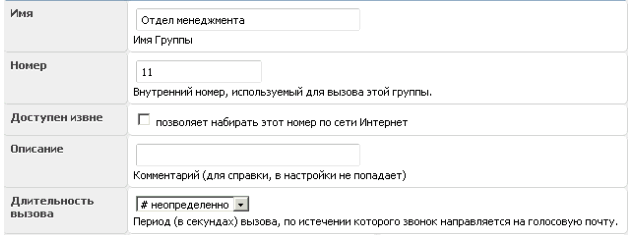 Используйте перетаскивания и управляйте членами группы поиска.
Используйте перетаскивания и управляйте членами группы поиска.
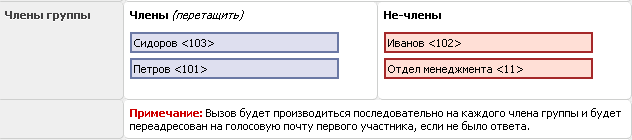 Исключения для ночного режима делает группу поиска доступной извне, даже если активирован ночной режим. Исключения телефонной книги определяет, доступна ли данная группа поиска во внутренней телефонной книге, которая передается на все авто настроенные телефоны.
Исключения для ночного режима делает группу поиска доступной извне, даже если активирован ночной режим. Исключения телефонной книги определяет, доступна ли данная группа поиска во внутренней телефонной книге, которая передается на все авто настроенные телефоны.
 Нажмите Сохранить для завершения настройки.
Нажмите Сохранить для завершения настройки.
Ночной режим позволяет переадресовывать звонки на определенный внутренний номер в ночное время или в выходные дни. Кроме того, Askozia может проигрывать сообщения, когда активен ночной режим. Вы можете включать и выключать ночной режим по телефону 000064448 (0000night). Добавьте этот номер для быстрого набора. Этот режим называется Ночной режим по звонку.
Вы можете использовать режим Ночной режим по расписанию. Если вы выберете его, то можете уточнить сроки включения и отключения для всех дней недели, добавляя по кнопке  промежутки времени.
промежутки времени.
Новое опция - Ночной режим по празникам, он может быть добавлен к 2 вариантам, описанных выше, если заданы праздники.
Отдельно этот режим называется Только праздники.
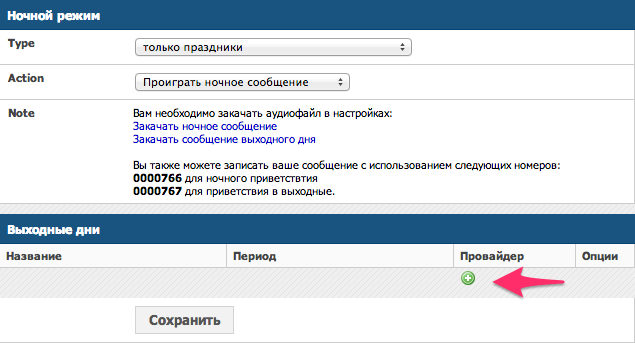
Вы можете добавить сколько угодно праздников, просто задав их Название, Провадеров, для которых действует данный праздник, а так же дату начала и конца праздника.
Группы парковки служат для логического объединения телефонов в группы парковки. Это позволяет людям, работающим в том же офисе перехватывать звонки соседей на свои телефоны. Члены группы парковки могут отвечать на вызовы других членов, набрав на любом телефоне *8.
Чтобы создать группу парковки, нажмите в меню групп парковки. Чтобы редактировать группу парковки, нажмите
в меню групп парковки. Чтобы редактировать группу парковки, нажмите  .
.
Вы можете задать Имя и Номер для этой группы парковки. Кроме того, можно дополнительно ввести Описание для уточнения назначения группы.
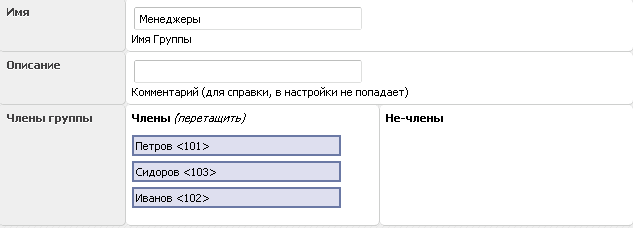 Добавьте членов группы парковки путем перетаскивания.
Добавьте членов группы парковки путем перетаскивания.
Нажмите Сохранить для завершения настройки.
AskoziaPBX предлагает два вида переводов: Условный и Безусловный. При использовании переводов вы можете поговорить с человеком, прежде чем переадресовать вызов. Вызывающий абонент находится в это время на удержании. После того, как человек, который переадресовывает вызов вешает трубку, переадресация успешно завершена.
На видео приведен пример Консультативного перевода.
Если вы переведете вызов, не поговорив предварительно с коллегой, то этот перевод Безусловный. Например, если вам поступает 2 входящий звонок, а вы уже разговариваете по телефону. Чтобы не прерывать вы переводите новый вызов на свободного коллегу.
В случае, если вам необходимо запарковать вызов клиента, ввесди ##700. Вызов клиента Askozia поставит в удержание, а вам сообщит номер слота припаркованного вызова. По умолчанию, он находится в интервале между 701 и 720. Предполодим номер слота 709, теперь любой сотрудник может забрать вызов, набрав номер 709.
Для всех типов переводов определено время таймаута, который можно изменять. Все значения на рисунке указаны по умолчанию. Таймаут во время ожидания составляет 15 секунд. Максимальное время, отведенное для передачи сигнала между нажатием клавиш при вводе ## или ** составляет 500 миллисекунд или 0,5 секунды. При переадресации вызовов время ожидания между нажатиями клавиш при вводе внутреннего номера равно 3 секундам. Максимальное время парковки составляет 30 секунд. Если вызов не принят в течение 30 секунд, он будет переведен обратно на человека, который поставил его парковку.
Нажмите Сохранить для завершения настройки.
При поступлении второго параллельного вызова во время разговора проигрывается определенный тон. Используйте R-кнопку на аналоговых телефонах для переключения между двумя вызовами. VoIP телефоны обычно производятся с кнопкой для второй линии. Если поступают больше 2 параллельных вызовов, то третий и последующие будут отправлены на голосовую почту.